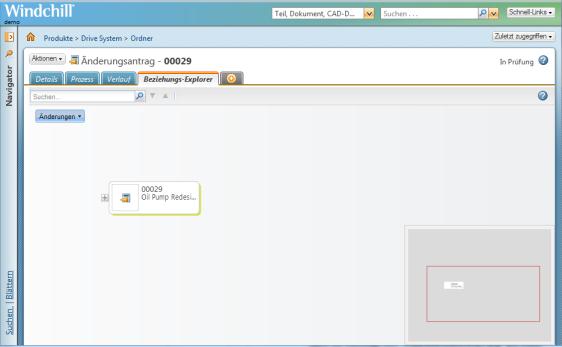Beziehungs-Explorer
|
|
Ab Windchill 11.0 M020 ist der Beziehungs-Explorer standardmäßig ab Werk deaktiviert. Die Funktion wird in einer zukünftigen Version von Windchill entfernt. Um den Beziehungs-Explorer zu aktivieren, wenden Sie sich für Unterstützung an den technischen Support von PTC.
|
Mit dem Beziehungs-Explorer können Sie schnell von einem ausgewählten Objekt zu anderen zugehörigen Objekten und Informationen navigieren. Öffnen Sie den Beziehungs-Explorer, indem Sie auf einer Objektinformationsseite auf die zugehörige Registerkarte klicken, oder wählen Sie im Ordner-Browser oder in einer Suchergebnistabelle > im Kontextmenü eines Objekts aus.
|
|
Der Beziehungs-Explorer ist in der Windchill Installation Ihres Unternehmens möglicherweise ausgeblendet. Wenden Sie sich an Ihren Windchill Systemadministrator, wenn die Registerkarte Beziehungs-Explorer nicht auf der Informationsseite eines Teils oder Dokuments angezeigt wird.
|
| Der Beziehungs-Explorer steht für die am häufigsten verwendeten Objekte wie z.B. Teile, Dokumente und Änderungsobjekte zur Verfügung. Es werden jedoch nicht alle Objekte unterstützt. Bei nicht unterstützten Objekten steht auf der Informationsseite keine Registerkarte Beziehungs-Explorer zur Verfügung. |
Hierarchische Anzeige
Zeigen Sie die Objekt- und Beziehungshierarchie an, indem Sie auf das Symbol "Erweitern"

klicken und die anzuzeigenden zugehörigen Objekte auswählen. Beziehungen werden in beide Richtungen erweitert. Erweitern Sie z.B. die Verwendungsbeziehung von einem Unterbaugruppenteil nach oben bis zu den Baugruppen, in denen es verwendet wird, und nach unten zu den Kindern, die es verwendet. Erweitern Sie die Dokumentenbeziehung, um Dokumente anzuzeigen, die das Teil beschreiben. Erweitern Sie zugehörige Änderungen, um abgeschlossene oder ausstehende Änderungen anzuzeigen.
Grafische Navigation
Große Objektstrukturen können mithilfe grafischer Navigationstools problemlos angezeigt werden. Verwenden Sie das Mausrad, um eine großen Objekthierarchie zu vergrößern. Klicken Sie, und verwenden Sie die Mausradtaste im Anzeigebereich, um die Objekthierarchie neu zu positionieren. Der angezeigte Bereich befindet sich innerhalb des Rechtecks im Zuordnungsübersichtsbereich. Klicken Sie bei gedrückter UMSCHALTTASTE, um ein Objekt zu vergrößern. Zeigen Sie mit der Maus auf das Symbol oder die Miniaturansicht des Objekts, um eine Mini-Informationsseite mit Objektattributen anzuzeigen. Drücken Sie die ESC-Taste, um die Objektdarstellung zu verkleinern und die gesamte Objekthierarchie innerhalb des Anzeigebereich zu maximieren.
Beispiel für die optimale Vorgehensweise
Der Beziehungs-Explorer kann verwendet werden, um die Auswirkungen einer Änderung an einer Produktstruktur und zugeordneten Produktinformationen schnell zu analysieren. Angenommen, Sie sind ein Ingenieur, der für die Konstruktion der Ölpumpenbaugruppe für einen Motor verantwortlich ist, der von Ihrem Unternehmen hergestellt wird. Klicken Sie auf Ihrer Startseite auf den Link zum Änderungsantrag, um die zugehörige Informationsseite anzuzeigen. Klicken Sie dann auf die Registerkarte Beziehungs-Explorer. Das Fenster "Beziehungs-Explorer" zeigt folgendes Objekt.
Öffnen Sie die Beziehung "Betroffene Objekte", um die CAD-Baugruppe der Ölpumpe anzuzeigen, auf die sich die Änderung auswirkt. Navigieren Sie zur Beziehung "Zugehöriges Teil", um das Unterbaugruppenteil der Ölpumpe anzuzeigen. Navigieren Sie in der Verwendungsbeziehung nach unten, um alle Komponententeile der Ölpumpenbaugruppe anzuzeigen, die von der Neukonstruktion betroffen sein könnten. Navigieren Sie in der Beziehung "Verwendungsnachweis" nach oben, um die Ölwannenbaugruppe anzuzeigen, auf die sich die Änderungen an der Ölpumpenbaugruppe auswirken könnten. Das Ergebnis wird im nächsten Bild dargestellt:
Zeigen Sie mit der Maus auf die Miniaturansicht des CAD-Modells, um die Mini-Informationsseite anzuzeigen. Klicken Sie auf der Mini-Informationsseite auf das Informationssymbol

, um zur Informationsseite des CAD-Dokuments zu wechseln, über die Sie die CAD-Modellgeometrie öffnen können.